Az iPhone készülékkel kapcsolatos problémák nem mindenki számára közösek, de néhányan itt és ott találkoztak.
Olyan problémák merülnek fel, mint az iPhone befagyasztása, a fejhallgató módjának szopása, a vírus támadása, vagy a hurok újraindítása, stb.
A rögzítéshez a gyári alaphelyzetbe állítás iPhone jó ötlet lesz.
Valaki megkérdezheti, van-e egyszerű módja annak, hogy gyári alaphelyzetbe állítsa az iPhone számítógépet vagy iTunesot?
Igen, pontosan.
Ez az oldal az 2 egyszerű módjait segíti gyári alaphelyzetbe állítja az iPhone számítógépet vagy iTunes.

- 1 módszer. Gyári alaphelyzetbe állítja az iPhone számítógépet a beállítások nélkül
- 2 módszer. Az iCloud böngészőn keresztül visszaállíthatja az iPhone számítógépet nélkül
- Bónusz tippek a gyárilag visszaállított iPhone számítógép nélkül
Számítógép nélkül gyári alaphelyzetbe állítja iPhone készülékét. Azonban nem az állandó módja az iPad helyreállításának. Néhány iPhone adat-helyreállítási programnak lehetősége van arra, hogy a gyári visszaállítás után helyreállítsa az adatokat.
Ahhoz, hogy az iPhone gyári alaphelyzetbe állítsa, az iPhone Eraser nagy szívességet fog tenni.

4,000,000 + Letöltések
Gyári alaphelyzetbe állítja az iPhone készüléket, és megakadályozza az adatok helyreállítását.
Állítsa vissza az iPhone-t iTunes nélkül vagy jelszó nélkül a számítógépen.
Három szintet biztosít az iPhone összes adatának törléséhez.
Működik iPhone 14/13/12/11/XS/XR/X/8/7/6 stb. (iOS 16 támogatott).
Ugrás erre az oldalra gyári alaphelyzetbe állítja az iPhone készüléket.
1 módszer. Gyári alaphelyzetbe állítja az iPhone számítógépet a beállítások nélkül
1 lépés. Győződjön meg róla, hogy kikapcsolja az iTunes automatikus szinkronizálását és az iCloud biztonsági mentési funkcióit, mielőtt az iPhone számítógépet nem újraindítaná. Megtalálhatja őket a Beállítások alkalmazásban. Ez megakadályozhatja a visszaállítás után automatikusan a visszaállítást.
2 lépés. Keresse meg a Beállítások> Általános> Visszaállítás elemet, és érintse meg az „Alkalmazástartalom és beállítások törlése opciót”. Amikor figyelmeztető üzenet jelenik meg, újra be kell érintenie az iPhone törlése elemet a gyári beállítások visszaállításához.
3 lépés. A telefon újraindul, és a gyári alaphelyzetbe állítás után megjeleníti a látott üdvözlőképernyőt.
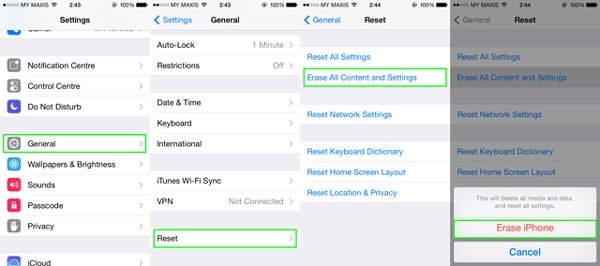
2 módszer. Az iCloud böngészőn keresztül visszaállíthatja az iPhone számítógépet nélkül
Az iCloud alkalmazásban található "Find My iPhone" hasznos eszköz, amely segít az iPhone gyári alaphelyzetbe állításában távolról. Amit meg kell tennie, hogy talál egy másik telefont, és az iPhone törléséhez jelentkezzen be az iCloud-on online.
Jegyzet: Ez a módszer az iPhone-on található „Find My iPhone” engedélyezési opción alapul.
1 lépés. Az iPhone-on vagy egy másik elérhető telefonon keresse meg az icloud.com webhelyet a böngészőjében, és jelentkezzen be az Apple azonosítójával és jelszavával.
2. lépés: Kattintson az "Összes eszköz" elemre, majd válassza ki a visszaállítani kívánt iPhone-t.
3. lépés: Kattintson az "iPhone törlése" elemre az eszközinformációs képernyőn.
Ezután újra be kell jelentkeznie az iCloud-fiókba, hogy megerősítse a döntést.

Bónusz tippek a gyárilag visszaállított iPhone számítógép nélkül
1. Gyári alaphelyzetbe állítás Az iPhone törli az összes adatot és beállítást. A megbánás elkerülése érdekében jobb volt az iPhone biztonsági mentése. Még mindig számítógép nélkül? Éppen az iPhone iCloud-hoz való mentése Wi-Fi-n keresztül.
2. Az iPhone gyári alaphelyzetbe állítása után az iPhone új lesz. Ezután megadja a lehetőséget, hogy visszaállítsa a biztonsági mentést. Ne hagyja ki itt visszaállítja az iPhone-t az iCloud-ból.
Következtetés
Ez a cikk az 2 egyszerű módjait mutatja be az iPhone gyári alaphelyzetbe állításához számítógép nélkül a Beállítások és az iCloud segítségével. Ha azonban az összes adatot teljesen törölni szeretné az iPhone-on, akkor csak az iPhone Eraser-t használja a gyári visszaállításhoz. Továbbá, a biztonsági mentés előtti iPhone-adatok biztonsági mentése és a fájlok visszaállítása a biztonsági mentés után az iPhone visszaállítása után szükséges lesz, ha nem akarja elveszíteni a fontos adatokat.










 iPhone Data Recovery
iPhone Data Recovery iOS rendszer helyreállítása
iOS rendszer helyreállítása iOS adatmentés és visszaállítás
iOS adatmentés és visszaállítás iOS képernyőfelvevő
iOS képernyőfelvevő MobieTrans
MobieTrans iPhone Transfer
iPhone Transfer iPhone Eraser
iPhone Eraser WhatsApp átvitel
WhatsApp átvitel iOS feloldó
iOS feloldó Ingyenes HEIC konverter
Ingyenes HEIC konverter iPhone Location Changer
iPhone Location Changer Android Data Recovery
Android Data Recovery Broken Android Data Extraction
Broken Android Data Extraction Android adatmentés és visszaállítás
Android adatmentés és visszaállítás Telefonátvitel
Telefonátvitel Adatmentés
Adatmentés Blu-ray lejátszó
Blu-ray lejátszó Mac Cleaner
Mac Cleaner DVD Creator
DVD Creator PDF Converter Ultimate
PDF Converter Ultimate Windows jelszó visszaállítása
Windows jelszó visszaállítása Telefontükör
Telefontükör Video Converter Ultimate
Video Converter Ultimate videó szerkesztő
videó szerkesztő Képernyõrögzítõ
Képernyõrögzítõ PPT a Video Converter
PPT a Video Converter Diavetítés készítő
Diavetítés készítő Ingyenes Video Converter
Ingyenes Video Converter Szabadképernyős felvevő
Szabadképernyős felvevő Ingyenes HEIC konverter
Ingyenes HEIC konverter Ingyenes videó kompresszor
Ingyenes videó kompresszor Ingyenes PDF-tömörítő
Ingyenes PDF-tömörítő Ingyenes audio konverter
Ingyenes audio konverter Ingyenes hangrögzítő
Ingyenes hangrögzítő Ingyenes videojátékos
Ingyenes videojátékos Ingyenes képkompresszor
Ingyenes képkompresszor Ingyenes háttér radír
Ingyenes háttér radír Ingyenes képjavító
Ingyenes képjavító Ingyenes vízjel eltávolító
Ingyenes vízjel eltávolító iPhone képernyőzár
iPhone képernyőzár PicSafer
PicSafer Kirakós játék kocka
Kirakós játék kocka





